Üksikute seadmete juhtimine rakendusega Home on piisavalt lihtne käsitsi või koos Süüria , kuid mõnikord peate muutma mitme seadme olekut korraga. Selle asemel, et neid muudatusi ükshaaval teha, on lihtsaim viis luua stseen.
Näiteks uneaja stseeni loomine võib teie kodus kõik tuled korraga välja lülitada ja termostaadi säästlikumale temperatuurile seada. Siin on, kuidas luua rakenduses Home kohandatud stseeni. iPhone või iPad :
- Avage rakendus Home ja klõpsake paremas ülanurgas plussmärgil.
- Puudutage valikut Lisa stseen.
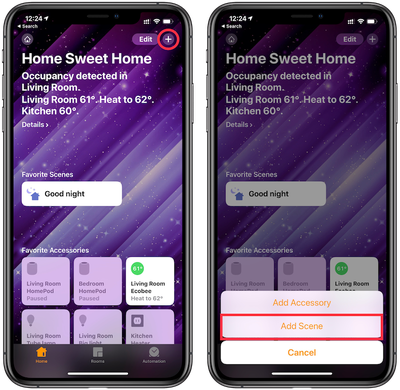
- Puudutage valikut Kohandatud.
- Nimetage sündmuskoht. Nimetage see kindlasti millegi hõlpsasti meeldejääva nimega, kuna kasutate seda Siriile häälkäskluste andmiseks.
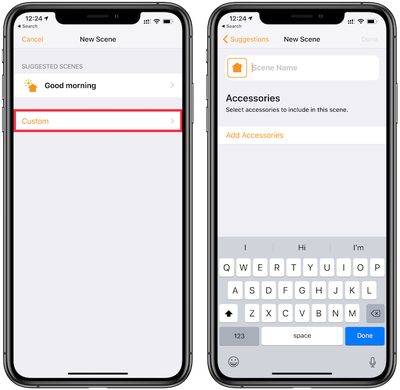
- Kui olete stseenile nime andnud, puudutage valikut Lisa tarvikud, et valida, milliseid seadmeid soovite stseeni aktiveerimisel kaasata, seejärel puudutage paremas ülanurgas valikut Valmis.
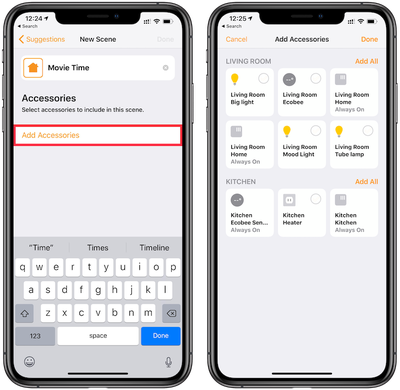
- Vajutage ja hoidke all lisatud tarvikute ruute, et määrata, mida nad peaksid tegema, kui stseen on aktiveeritud. Selles näites loome filmiajast stseeni, mis lülitab elutoas välja heledamad tuled ja lülitab sisse diivani taga oleva valgusriba. Kui soovite, et see stseen oleks lemmik ja ilmuks seega rakenduse Home põhivaates, veenduge, et Kaasa lemmikute hulka oleks sisse lülitatud.
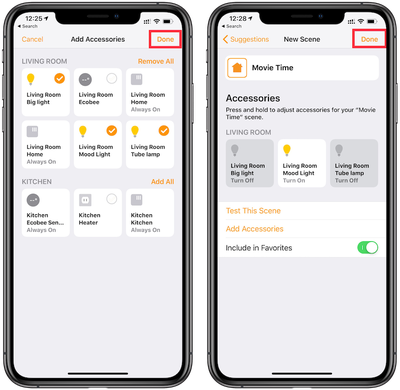
- Kui olete iga tarviku jaoks soovitud toimingute määramise lõpetanud, puudutage paremas ülanurgas nuppu Valmis.
Nüüd on teie stseen kasutamiseks valmis. Saate selle käsitsi lubada ja keelata rakenduses Home või küsida Siri selle lubamiseks. Näidisstseeni puhul ütleme selle aktiveerimiseks: 'Hei Siri on filmiaeg'. See lülitab elutoas kõik eredad tuled välja ja lülitab sisse diivani taga oleva valgusriba.
Saate oma ettevalmistamiseks luua stseene HomeKit tarvikud mitmesuguste tegevuste ja seadistuste jaoks, nagu hommikune ärkamine, uinak, kohtingud, puhkused või mis tahes muul juhul, kui soovite mitut HomeKit tarvikud konkreetsete asjade samaaegseks tegemiseks.

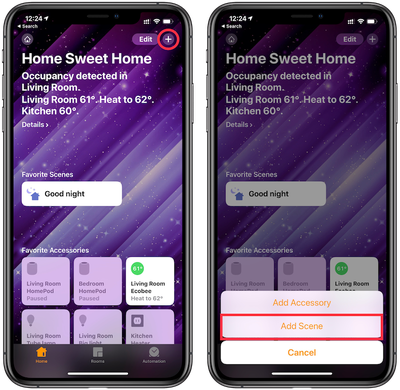
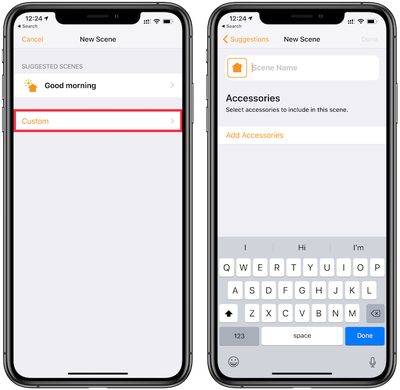
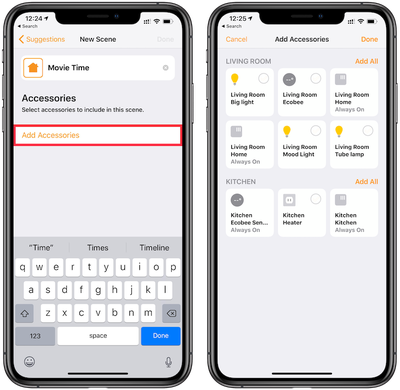
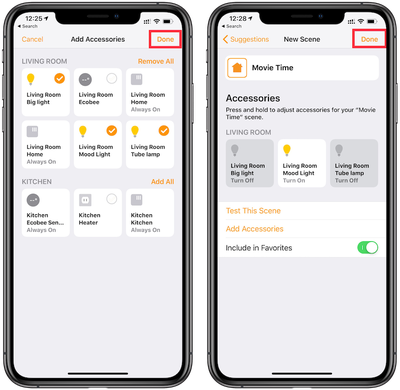
Lemmik Postitused